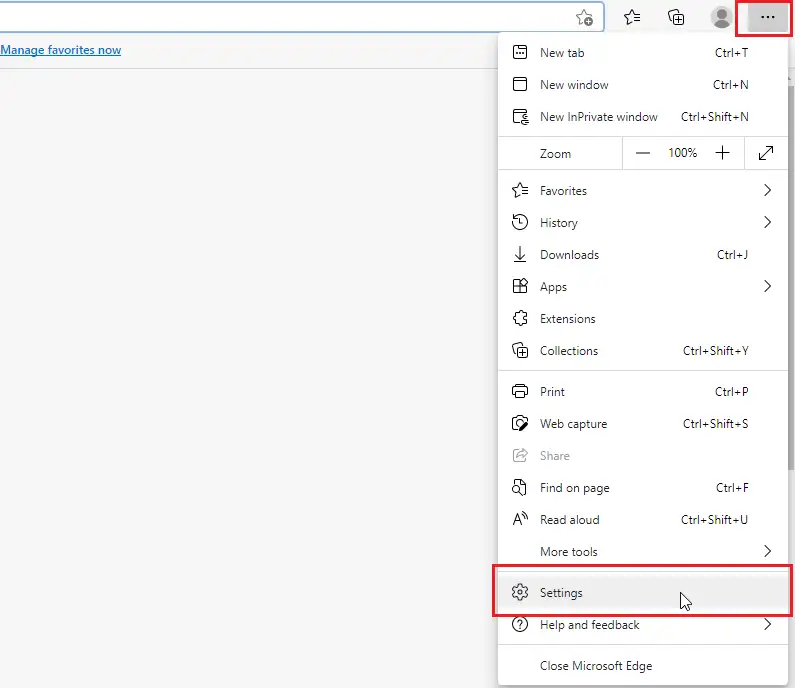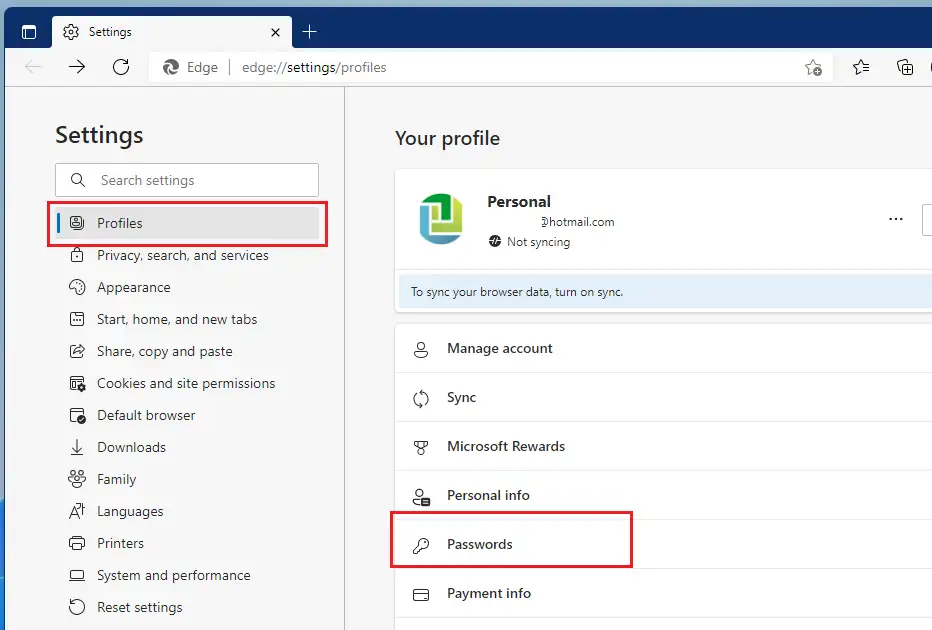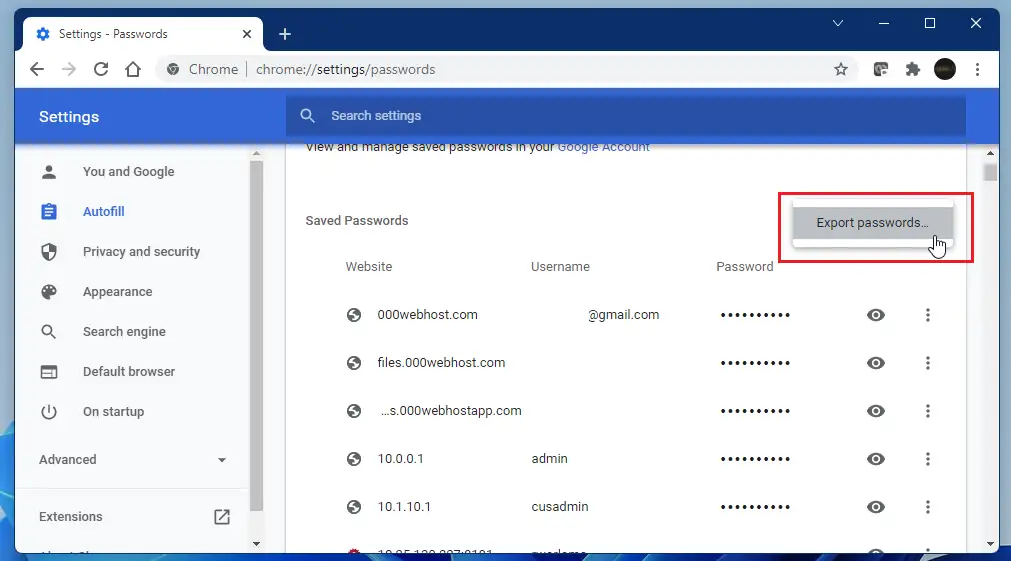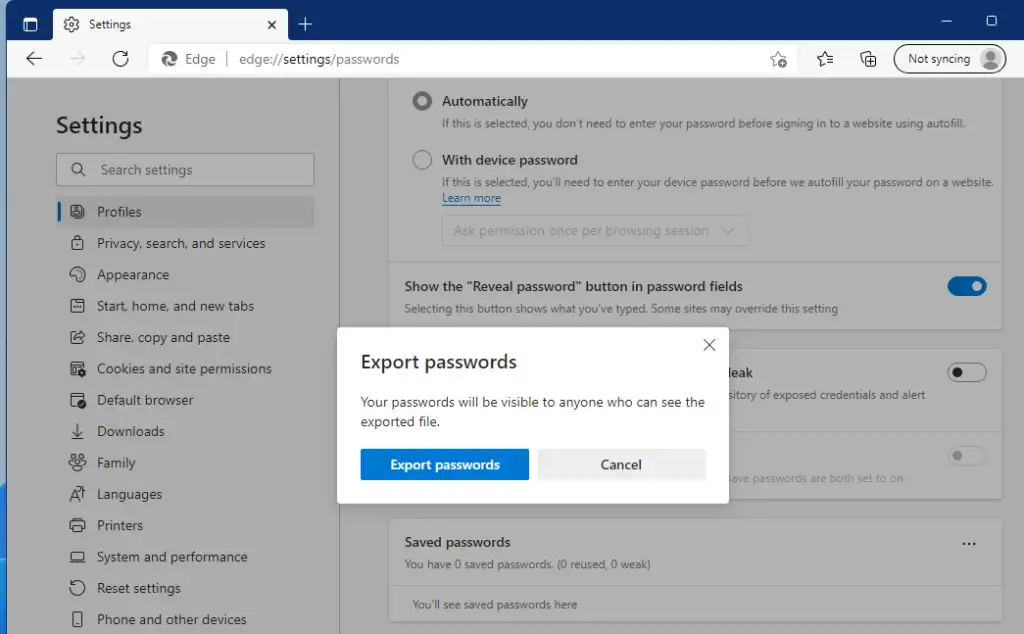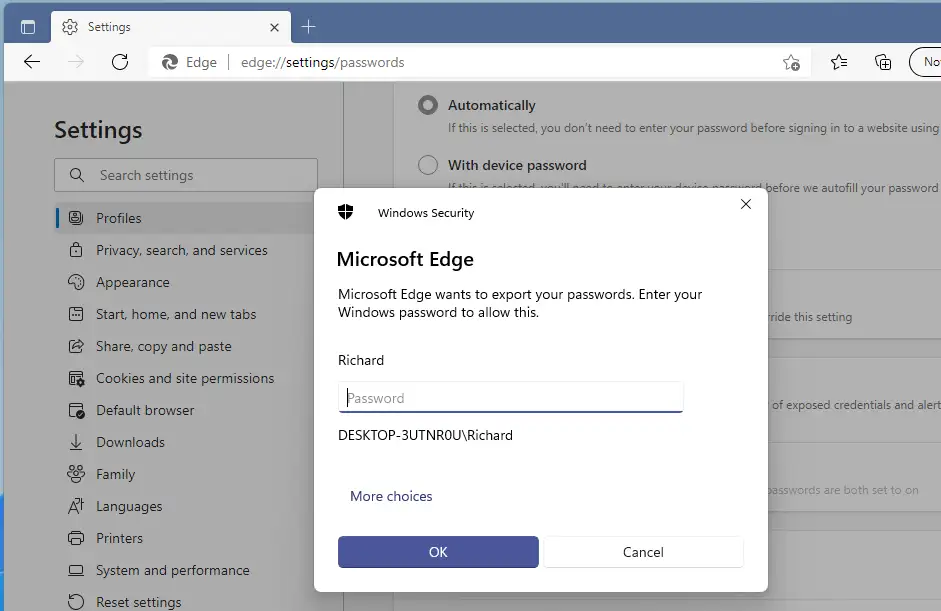Questo articolo mostra agli studenti e ai nuovi utenti i passaggi per esportare le password dal browser Web Microsoft Edge. Edge ha un gestore di password integrato utile per il riempimento automatico. Sebbene il gestore di password Edge sia adatto, potresti voler cercare altri gestori di password di terze parti perché quelli disponibili in Edge potrebbero non essere i più sicuri.
Se devi esportare la password archiviata in Microsoft Edge per migrare ad altri gestori di password, i passaggi seguenti ti mostreranno come farlo. Quando esporti le password da Edge, vengono archiviate in un formato file CSV Può essere facilmente importato in altri gestori di password.
Puoi quindi utilizzare questo file per occuparti di tutte le tue password o importarle in un gestore di password sicuro. Qualunque cosa tu voglia fare, esportare le password da Microsoft Edge è semplice e diretto.
Per avviare l'esportazione delle password da Microsoft Edge, segui i passaggi seguenti.
Prima di iniziare a installare Windows 11, segui questo articolo Spiegazione dell'installazione di Windows 11 da un'unità flash USB
Come esportare le password da Microsoft Edge
Come accennato in precedenza, l'esportazione delle password da Microsoft Edge è semplice e diretta.
Di seguito è riportato come eseguire questa operazione.
Per esportare le tue password, devi aver effettuato l'accesso a un account Microsoft e a un profilo del browser. Quindi fare clic su Impostazioni (ellisse) nell'angolo in alto a destra e selezionare Impostazioni profilo Come mostrato di seguito.
Nella pagina Impostazioni, seleziona Profiloe clicca Le passwordscatola come mostrato di seguito.
in pagina Profilo ==> Password , fare clic sul segno Ellisse (tre punti verticali) e seleziona Esporta password.
Nella schermata a comparsa, tocca Esporta password il tasto.
Microsoft Edge ti chiederà di digitare la password di Windows prima di poter esportare le password di Chrome.
Dopo aver digitato correttamente la password di Windows, ti sarà quindi permesso di salvare la password ovunque tu voglia.
Ecco, caro lettore!
conclusione:
Questo post ti ha mostrato come esportare le password salvate in Microsoft Edge. Se trovi qualche errore sopra o hai qualcosa da aggiungere, usa il modulo di commento qui sotto.